Simda FMIS (PERENCANAAN TAHUNAN)
Perencana Pemerintah Daerah
Dokumen RKPD
Dokumen RPKD dibuat dengan merujuk pada Dokumen RPJMD yang telah diinputkan
dalam aplikasi.
Pilih Menu Perencana Pemda dan klik pada bagian RKPD.
- Tambahkan Dokumen RKPD dengan melakukan klik pada tombol Tambah Dokumen Ranwal dengan menginputkan seluruh keterangan pada penambahan diantaranya Nomor, Tanggal dan Keterangan.
- Kolom penandatanganan bisa dimasukkan dengan memilih melalui daftar pegawai yang telah diinputkan sebelumnya.
- Klik tombol simpan untuk menyimpan isian.
Setelah Dokumen RKPD tersimpan, maka selanjutnya Ambil Data RPJMD melalui Tombol Aksi dan pilih fungsi Ambil Data RPJMD. Apabila sudah berhasil, maka data yang ada pada menu RKPD sudah berisi data yang ada pada RPJMD.
Sasaran
- Bagian ini berisikan sasaran yang sudah merujuk pada Dokumen RPJMD dan akan otomatis terisi karena adanya proses Ambil Data RPJMD.
- Pemerintah Daerah bisa melakukan ubah data yang ada maupun menambahkan data sasaran apabila diperlukan. Penambahan sasaran tetap merujuk pada Tujuan RPJMD yang sudah terisi.
- Data sasaran yang sudah ada ditarik dari Data RPJMD tidak bisa dihapuskan.
- Apabila ada indikator yang belum termuat pada bagian ini, maka dapat dilakukan tambah indikator dengan klik pada tombol Tambah Indikator Sasaran.
- Pilih uraian indikator dan tanggal RPKD lalu klik tanda simpan.
- Bagian ini merupakan penyesuaian atas Program Daerah yang ada pada RPJMD.
- Diperbolehkan untuk melakukan penambahan apabila diperlukan, tidak hanya pada Program Daerah, tapi juga penambahan indikator.
- Tambah Program dilakukan melalui tombol Tambah Program. Isikan data Program dan pagu yang sesuai.
- Penambahan indikator dilakukan melalui tombol Tambah Indikator. Pilih uraian indikator dan masukkan target RKPD.

Urusan Bidang
- Bagian ini merupakan update dari data pada tahap sebelumnya.
- Dapat dilakukan penambahan Urusan Bidang apabila diperlukan.
- Penambahan dilakukan melalui tombol Tambah Bidang dan isikan bidang yang ingin ditambahkan yang terkait dengan program daerahnya.
OPD Pelaksana
- Penyesuaian OPD Pelaksana dibutuhkan apabiila ada penambahan OPD Pelaksana terkait dengan Program Daerah
- Penambahan OPD Pelaksana dapat dilakukan dengan melakukan klik pada tombol Tambah OPD Pelaksana.
- Isikan OPD Pelaksana yang akan ditambahkan, kemudian tekan tombol Simpan.
Dokumen Renja
- Bagian pada Renja Murni pada Perencana OPD berisikan mengenai dokumen rencana kerja pada OPD dengan jangka waktu satu tahun. OPD diharuskan login dengan menggunakan username dan password yang telah diberikan sesuai dengan tupoksi masing-masing.
- Dokumen Renja yang diisikan pada bagian ini merupakan satu kesatuan dengan Renstra dan RKPD yang telah dibuat dan diisikan pada aplikasi FMIS. Apabila pengisian dokumen Renstra dan RKPD belum dilakukan penginputan, maka dengan otomatis dokumen Renja tidak bisa ditambahkan pada penginputan Perencana OPD.
- Perencana OPD dapat menambahkan Dokumen Renja terlebih dahulu sebelum masuk pada proses penginputan.
- Pilihan pengisian Renstra dan RKPD akan otomatis terisikan sesuai dengan penginputan pada bagiannya sehingga OPD hanya perlu memilih dokumen Renstra dan RKPD yang telah ada.
- Isikan Nomor, Tanggal dan Uraian Renja sekaligus pejabat yang menandatangani Dokumen Renja.
- Setelah semuanya terisi, pilih tombol ‘Simpan’ untuk melakukan penyimpanan terhadap penambahan Dokumen Renja.
- Setelah melakukan penginputan Dokumen Renja, dilakukan pengambilan data dari Renstra yang sudah ada dengan melakukan klik pada tombol Aksi yang terdapat di samping nomor urut pada dokumen Renja.
- Pengambilan data dari Renstra akan mengambil seluruh data Renstra berstatus final berdasarkan tahun login saat ini. Pengambilan data dari Renstra akan menghapus kembali seluruh data Renja yang saat ini ada pada dokumen Renja ini.
- Sasaran Renja berisi data sasaran yang dilaksanakan oleh OPD. Data sasaran yang telah ada merupakan data sasaran yang telah dibuat di Renstra.
- Klik ganda pada Dokumen Renja atau masuk dengan menekan tombol untuk masuk ke tab menu Sasaran Renja.
Apabila diperlukan penambahan pada Sasaran, gunakan tombol Tambah Sasaran
- Pada penambahan Sasaran Renja, OPD harus memilih tujuan dalam data Renstra dan sasaran RKPD yang sesuai serta memasukkan uraiannya.
- Apabila tujuan Renstra dan sasaran RKPD tidak ada, maka cek kembali dokumen Renstra yang telah diinputkan.
- Gunakan tombol Tambah Indikator Sasaran, untuk menambah indikator sasaran apabila diperlukan.
Pilihan uraian indikator mengacu berdasarkan pada parameter indikator. Apabila indikator sasaran yang ingin dipilih tidak terdapat pada pilihan, maka OPD bisa menghubungi operator pengisian parameter untuk menambahkan.
Inputkan target sasaran Renja..
Program
Program Renja berisi data program berdasarkan urusan bidang kewenangan yang
dilaksanakan oleh OPD.
- Tambahkan Program yang berhubungan (apabila diperlukan) dengan sasaran yang telah diisikan sebelumnya. Satu sasaran bisa memiliki beberapa program. Gunakan tombol Tambah Program.
- Pada menu tambah Program, pilih program di RKPD yang terkait dan sesuai dengan pilihan yang ada dan masukan uraian mengenai program tersebut.
- Apabila diperlukan penambahan indikator program (atas program dari Renstra) serta atas tambahan program baru di Renja (wajib menambah indikator), gunakan tombol Tambah Indikator.
OPD memilih uraian indikator dari paramater indikator, serta isikan pula target program Renja untuk tahun berjalan.
Kegiatan
Kegiatan Renja berisi data kegiatan berdasarkan urusan bidang kewenangan yang
dilaksanakan oleh OPD dan telah berisi data kegiatan dari dokumen Renstra.
Apabila diperlukan penambahan Kegiatan, gunakan tombol Tambah Kegiatan.
- Apabila diperlukan penambahan indikator kegiatan (atas kegiatan dari Renstra) serta atas tambahan program baru di Renja (wajib menambah indikator), gunakan tombol Tambah Indikator.
- Pilih uraian indikator kegiatan dengan memilih dari parameter indikator dan masukan target idnikator kegiatan saat ini, sebelumnya dan yang akan datang.
Sub Kegiatan berisikan tentang uraian atau rincian atas kegiatan, dengan data sub
kegiatan eksisting berasal dari dokumen Renstra.
Apabila diperlukan penambahan sub kegiatan baru, gunakan tombol Tambah Sub
Kegiatan. OPD memilih uraian sub kegiatan dari parameter yang sesuai dan
memasukkan pagu anggaran saat ini, sebelumnya dan setelahnya.
Apbila diperlukan tambahan indikator dari sub kegiatan dengan menekan tombol Tambah Indikator yang mengarahkan pada pengisian indikator. Masukkan target indikator sub kegiatan pada Tahun 1, Tahun 2, dan Tahun 3.
Aktivitas
Aktivitas berisikan rincian dari sub kegiatan yang dilakukan oleh OPD. Klik ganda nama
sub kegiatan atau melalui tombol panah ganda di daftar sub kegiatan untuk masuk ke tab menu
Aktivitas.
Proses dalam tab menu Aktivitas sebagai berikut:
- Penyesuaian terhadap dilaksanakan atau tidaknya aktivtas, penyesuaian sumber dana, penyesuaian satuan aktivitas melaui tombol Ubah Aktivitas.
- Penambahan aktivitas baru, melalui tombol Tambah Aktivitas.
- Nomor urut menyesuaikan secara otomatis sesuai data aktivitas dalam sub kegiatan.
- Buat uraian aktivitas
- Pilih data sub unit/KPA Pelaksana
- Pilih sumber dana 1 (wajib diisi) dan sumber dana 2 (dapat dikosongkan), gunakan tombol pencarian
- Pilih satuan 1 (wajib diisi) dan satuan 2 (dapat dikosongkan – digunakan untuk data aktivitas yang berasal dari ASB), gunakan tombol pencarian
Pilih sumber dana dan satuan dari list data parameter, gunakan fasilitas Search
dengan mengetik keyword sumber dana dan satuan, gunakan tombol arah panah untuk
memilih parameter yang sesuai.
Lokasi Aktivitas
Pilih tombol arah panah biru di daftar aktivitas untuk membuka tab menu lokasi.
Gunakan tombol pencarian untuk memilih data lokasi dari parameter (untuk pemerintah
provinsi paling detil sampai dengan kecamatan, untuk pemerintah
kabupaten/kota paling detil sampa dengan desa/kelurahan).
- Gunakan fasilitas Search dengan mengetik keyword lokasi, gunakan tombol arah panah biru untuk memilih parameter lokasi yang sesuai.
- Isikan volume 1 atas satuan output aktivitas.
- Lokasi pelaksanaan/penerima manfaat aktivitas digunakan sebagai data lokasi sub kegiatan di dokumen RKA maupun DPA, serta isian volume di tiap lokasi digunakan sebagai dasar perhitungan sebaran penerima manfaat anggaran di tiap lokasi.
- Lokasi Teknis Aktivitas (dapat dikosongkan), diisi dengan data lokasi teknis (ruas jalan, kawasan, dsb), dengan memilih kaca pembesar untuk memilih dari daftar Parameter Lokasi.
Melalui tombol arah panah biru di daftar Aktivitas atau melalui klik ganda uraian aktivitas, masuk
ke tab menu Rincian Aktivitas untuk mengisi data rincian kebutuhan belanja tiap
aktivitas.
Mengubah atau menghapus rincian belanja tahap sebelumnya (perubahan rincian
belanja, perubahan rekening, perubahan volume perhitungan), melalui tombol
Aksi kemudian klik Ubah Belanja.
Lakukan pemilihan sumber dana (pilihan sumber dana berasal dari sumber dana
yang sudah ditentukan di aktivitas – default pilihan adalah sumber dana 1).
Gunakan tombol pencarian untuk memilih data standar harga.
Disediakan dua metode pemilihan standar harga, melalui menu Cari SSH (default – search dengan keyword atas uraian item standar harga level 4) atau melalui hirarki struktur standar harga (dari level golongan sampai dengan item standar harga). Gunakan tombol arah panah biru atas standar harga yang sesuai untuk melanjutkan ke pemilihan kode rekening.
- Gunakan tombol arah panah hitam atas kode rekening yang sesuai.
- Tambahkan penjelasan di Uraian Belanja untuk memperjelas maksud belanja apabila diperlukan.
- Lakukan pengisian volume atas perhitungan kebutuhan belanja (satuan dari volume 1 adalah satuan dari standar harga terpilih).
Sumber:
Tim Pengembang BPKP Pusat



















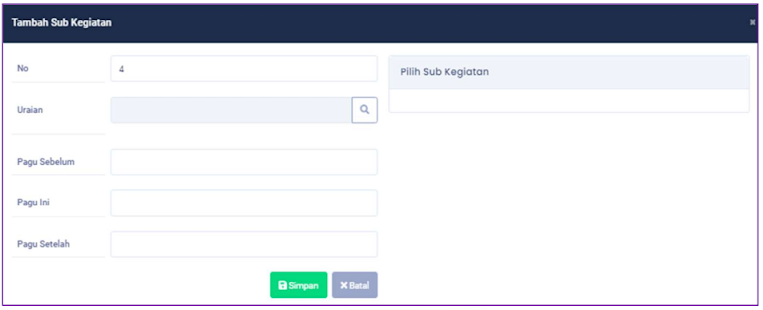












Sangat membantu pak. :D
ReplyDelete